
Препоручујемо да читамо посебне упутства у којима су описане различите методе провере микрофона. Ово ће помоћи да се разумеју како се звука мења током конфигурације пре почетка комуникације у Скипеу. Најбоље је да уређај проверите након сваке промене како бисте тачно знали која је опција која се испостави да је оптималан.
Прочитајте више: Проверите микрофона у оперативном систему Виндовс 10
1. корак: Параметри микрофона у оперативним системима Виндовс
Почевши од провере општих параметара уређаја за снимање у оперативном систему. Ово ће се побринути да микрофон нормално функционише и ухвати глас као што је то неопходно.
- Да бисте то учинили, отворите "Старт" и пређите на апликацију "Параметри".
- Прва јединица се назива "систем", на којем треба да кликне.
- Кроз панел са леве стране идите на "звук".
- Проширите падајући мени "Изаберите уређај за унос" и проверите да ли је глас или чита глас из повезаног микрофона. Ако је потребно, може се проверити у истом прозору.
- Извор са одељком "Сродни параметри" и кликните на управљачку плочу звука са описивом натписом.
- Појавиће се нови мени који је одговоран за подешавање звука у Виндовс-у. Овде сте заинтересовани за картицу "Рецорд".
- Двапут кликните на уређај који сте користили за преглед његових параметара.
- Изаберите картицу "Нивои".
- Подесите укупну јачину и ојачати тако да се добро чујете приликом провере периферије.
- На картици "Побољшање" постоје различите функције од добављача уређаја. Најчешће можете омогућити ефекат сузбијања буке и одјека. Обавезно тестирајте ове параметре да бисте проверили да ли не утичу на квалитет звука.
- Поред тога, проверите да ли је формат постављен подразумевано "2 канала, 16 бита, 48000 Хз (ДВД диск)". Остали формати понекад доводе до проблема са микрофоном.
- Коначно, обратите пажњу на параметар "Слушајте овај уређај". Ако га активирате, чућете свој глас у слушалицама или путем звучника, који се такође могу користити приликом тестирања звука.
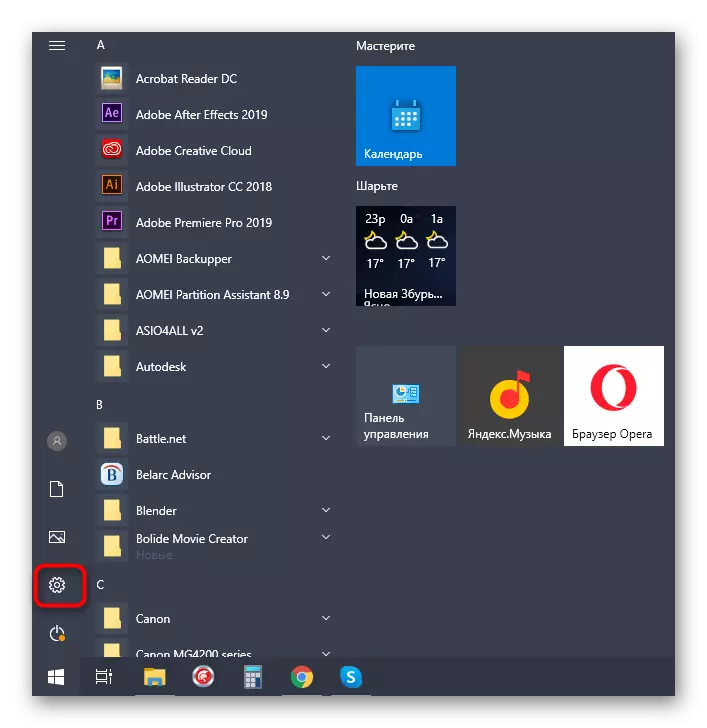
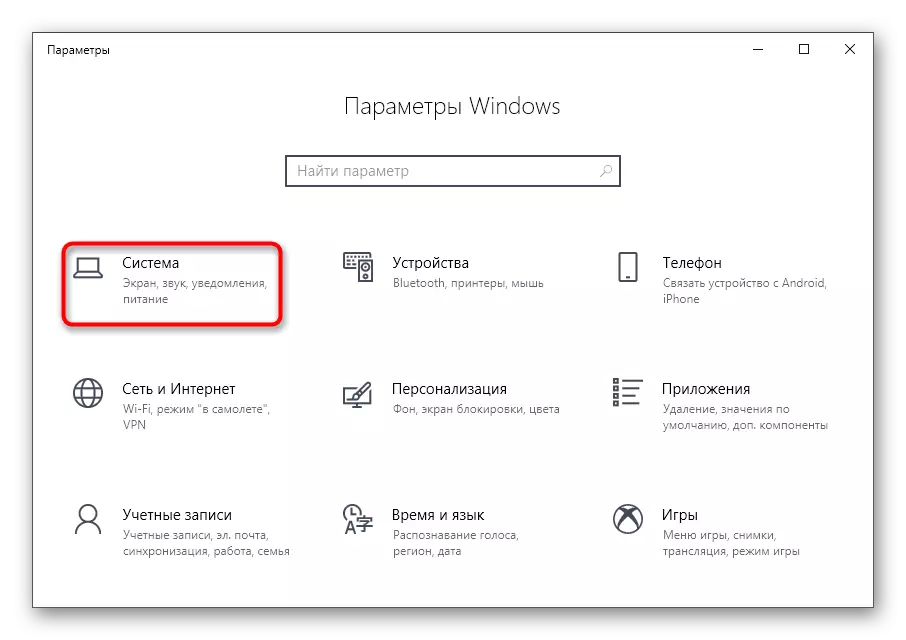
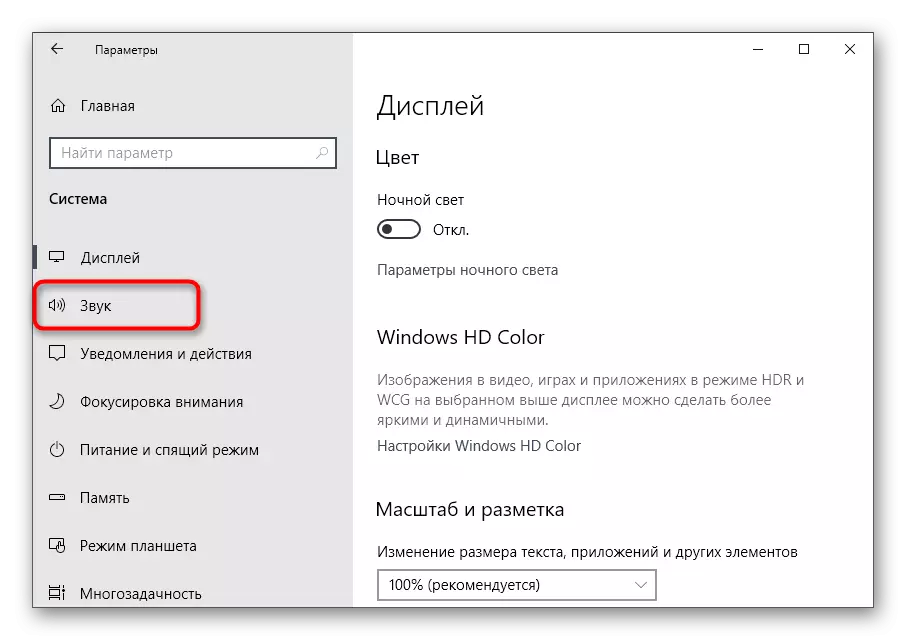
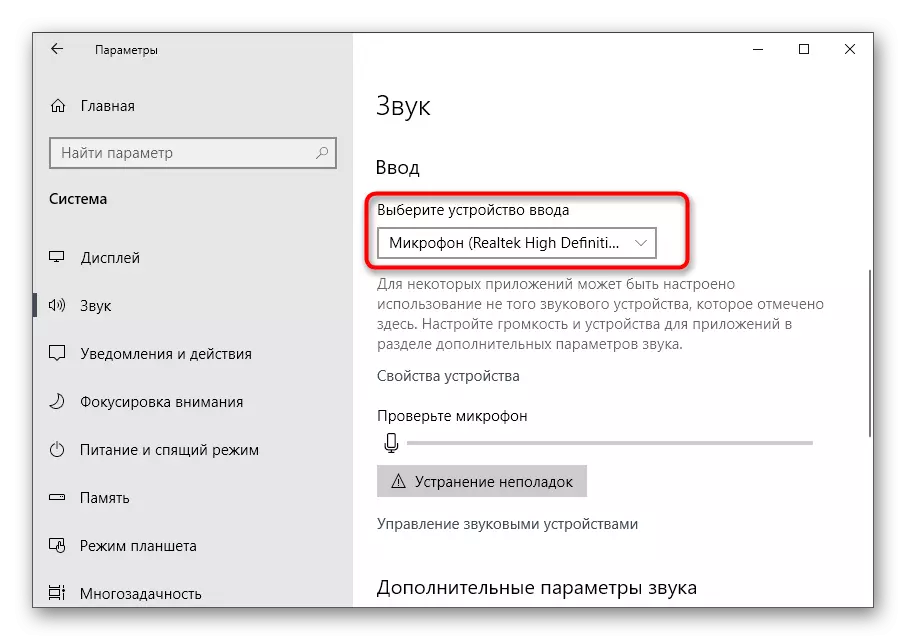
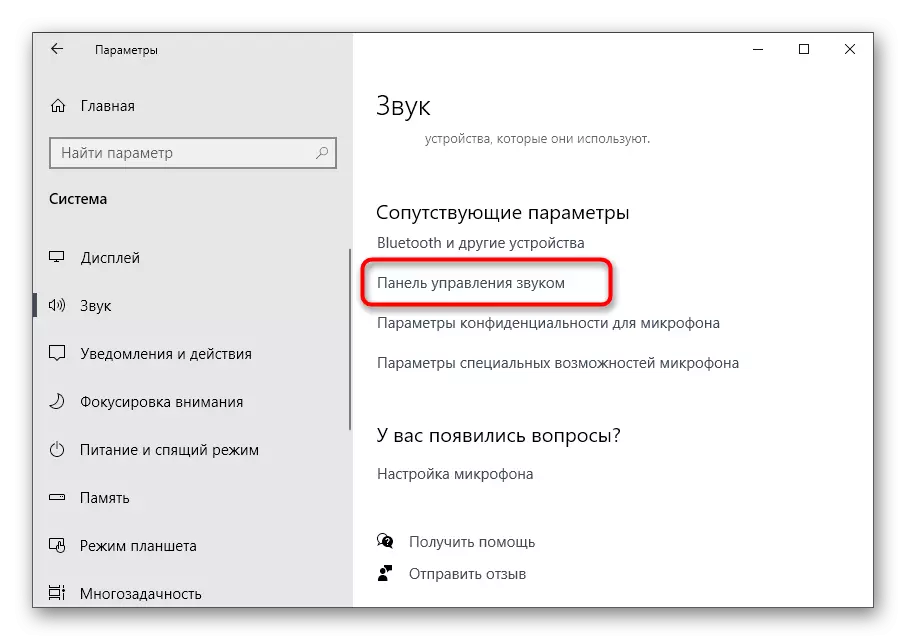
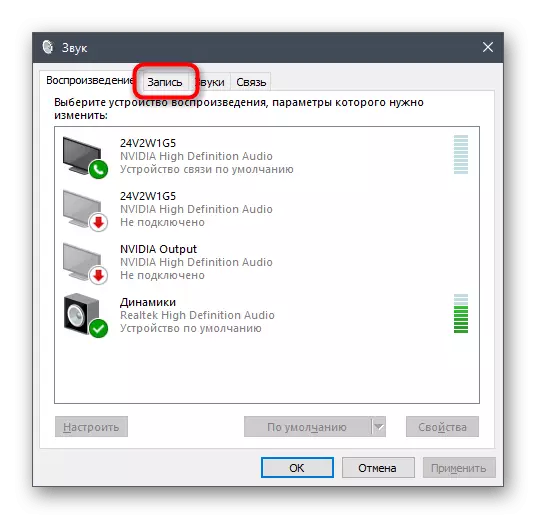
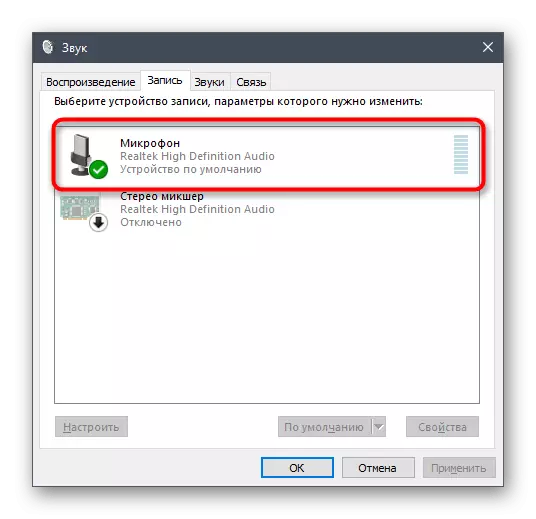
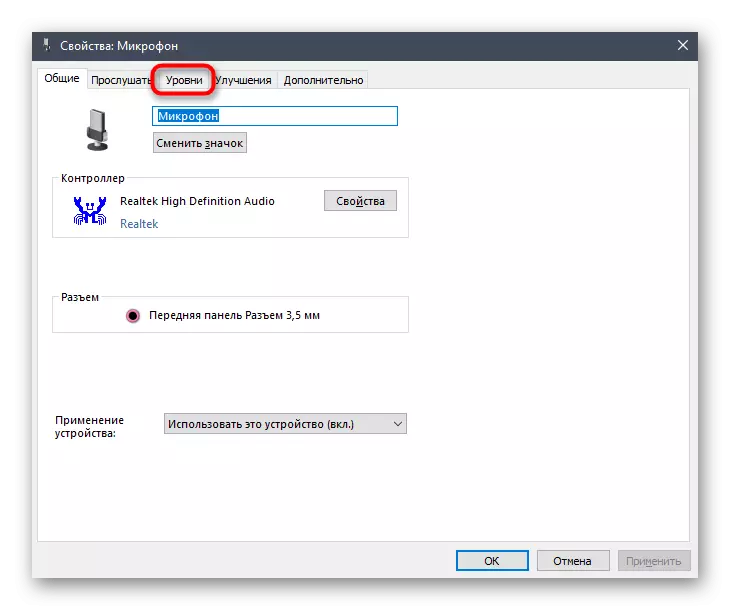
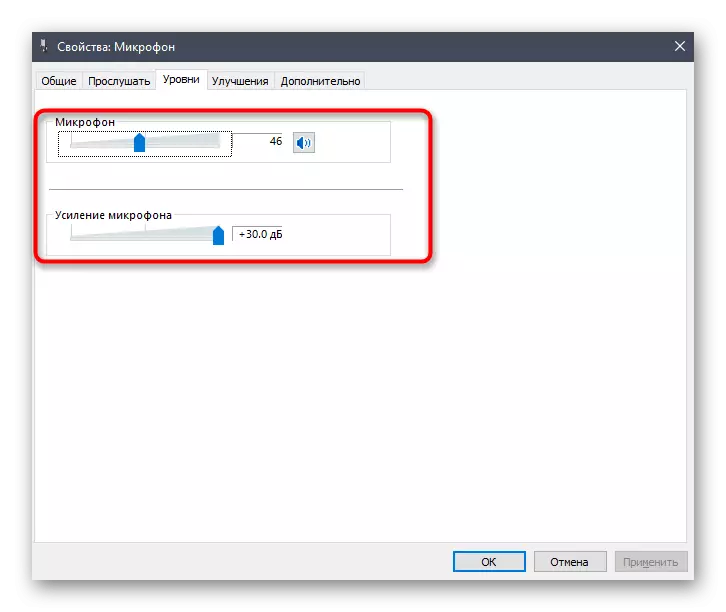
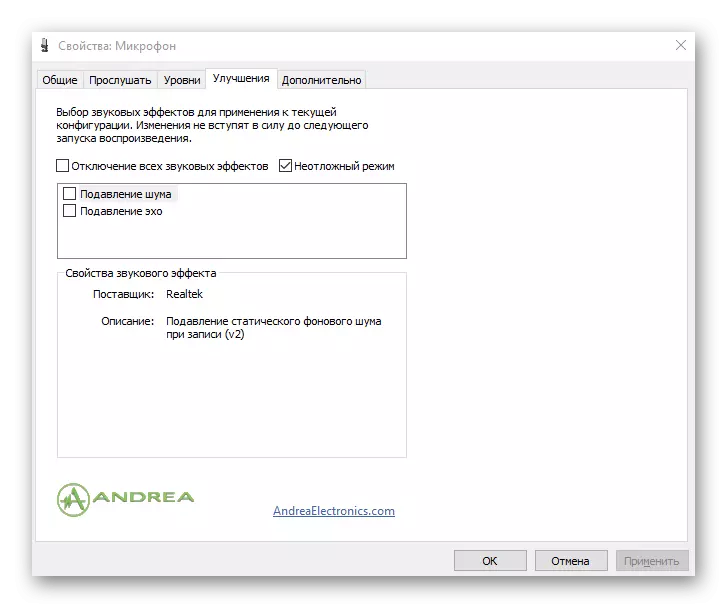

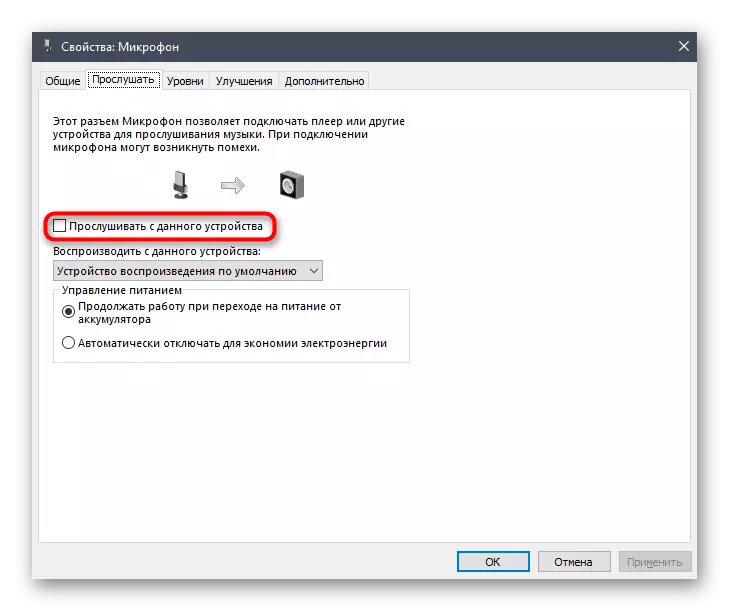
Глобални параметри су завршени и у случају нормалног рада уређаја након провере, пређите на следеће кораке.
Корак 2: Параметри приватности
Пре покретања Скипе-а, морате додатно да се уверите да безбедносне карактеристике у оперативним системима не забрањују употребу микрофона у овом програму, у супротном то не налази. То се тиче само најновије верзије оперативног система, где се параметри приступа провере овако:
- У истој апликацији "Параметри" Изаберите "Приватност".
- Дођите до леве стране и кликните на линију микрофона.
- Дозволите заједнички приступ микрофонијским апликацијама, померање прелазе на жељени положај.
- Помичите се кроз листу и уверите се да је испред Скипе апликације прекидач постављен на "Он".
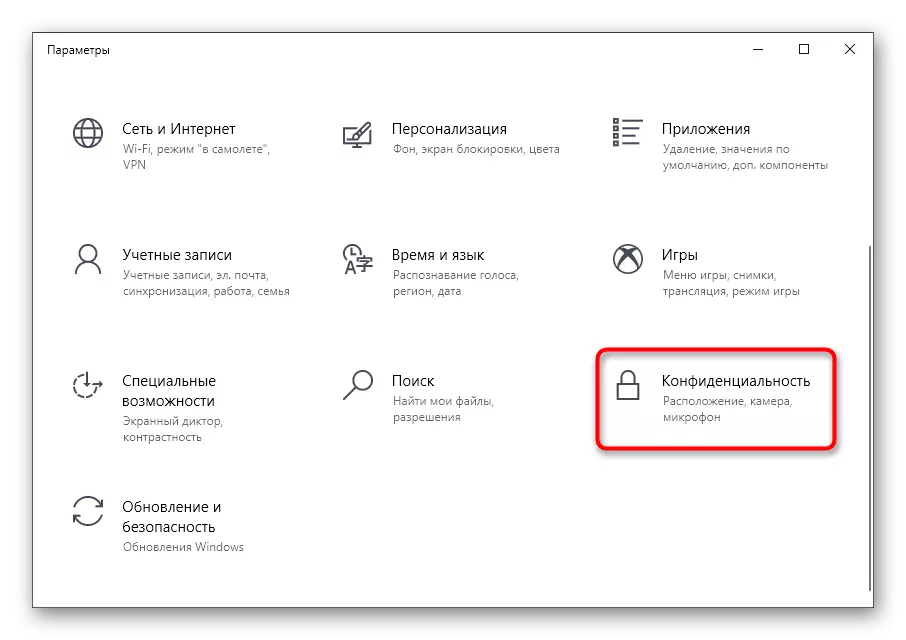
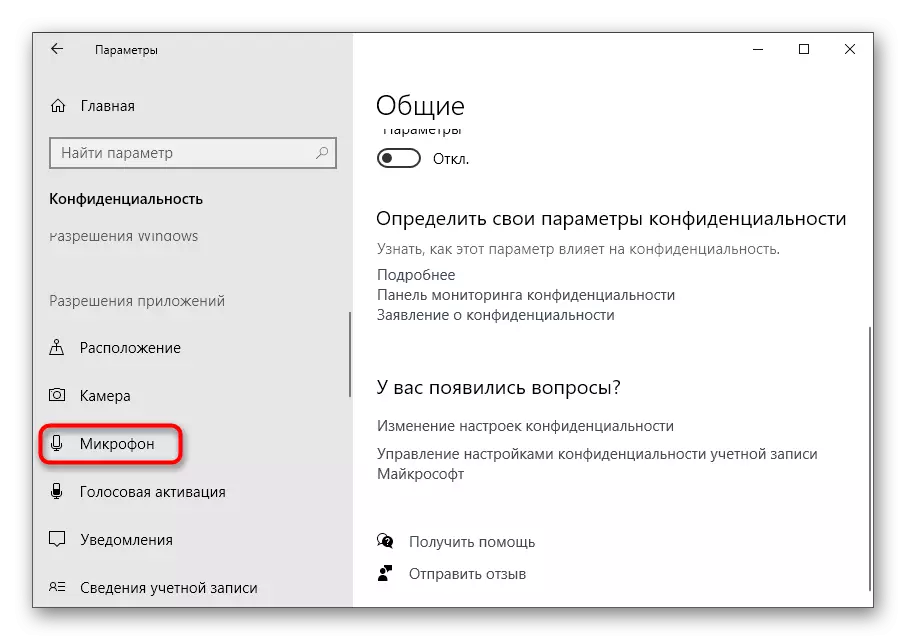
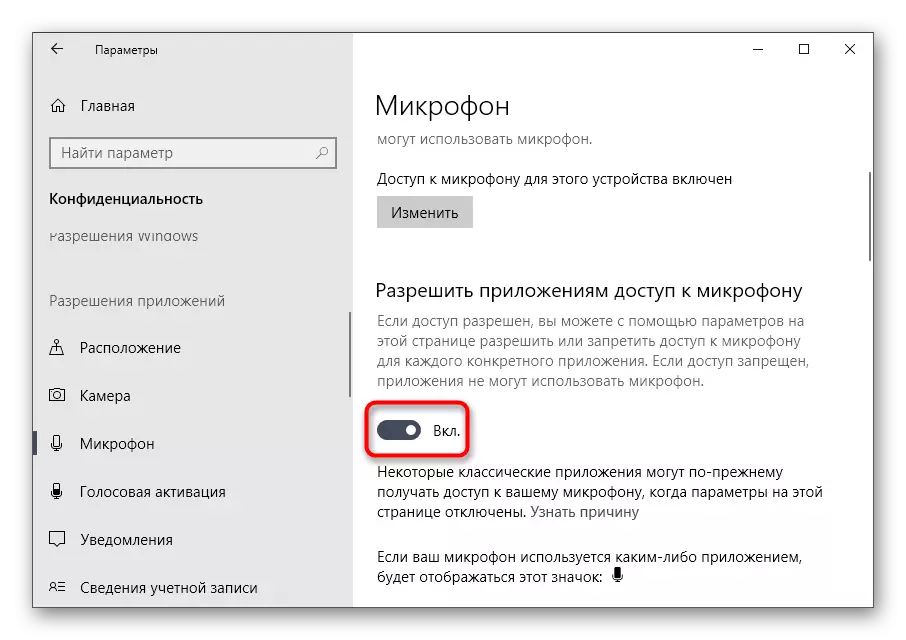
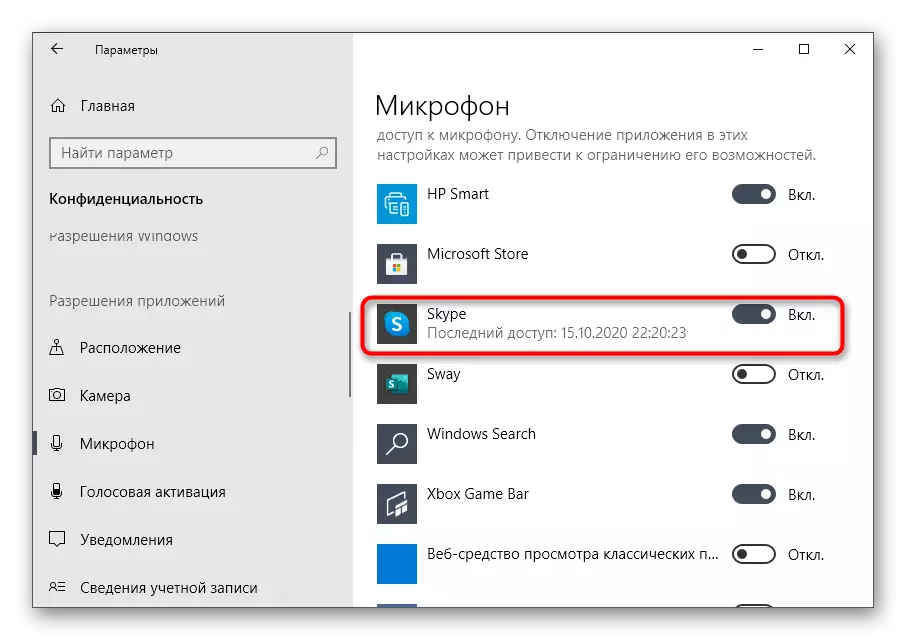
Узгред, потпуно иста дозвола биће потребно да се инсталира за камеру ако га планирате да га користите приликом комуникације у Скипеу.
Корак 3: Подешавање микрофона у Скипеу
Остаје само да проверите параметре периферног уређаја за снимање у самом програму. За то је тамо додељен посебан мени, где корисник нуди неколико прилагодљивих функција.
- Покрените Скипе и овластите у свом профилу. Десно од надимак кликните на икону у облику три хоризонталне тачке и изаберите "Подешавања" у контекстном менију.
- Пређите на одељак "Звучни и видео".
- Проверите да ли програм користи исправан микрофон.
- Онемогућите аутоматско подешавање микрофона ако желите да ручно промените њену јачину.
- Подесите јачину звука померањем клизача појавио се на екрану.
- Следите јачину звука приликом провере уређаја.
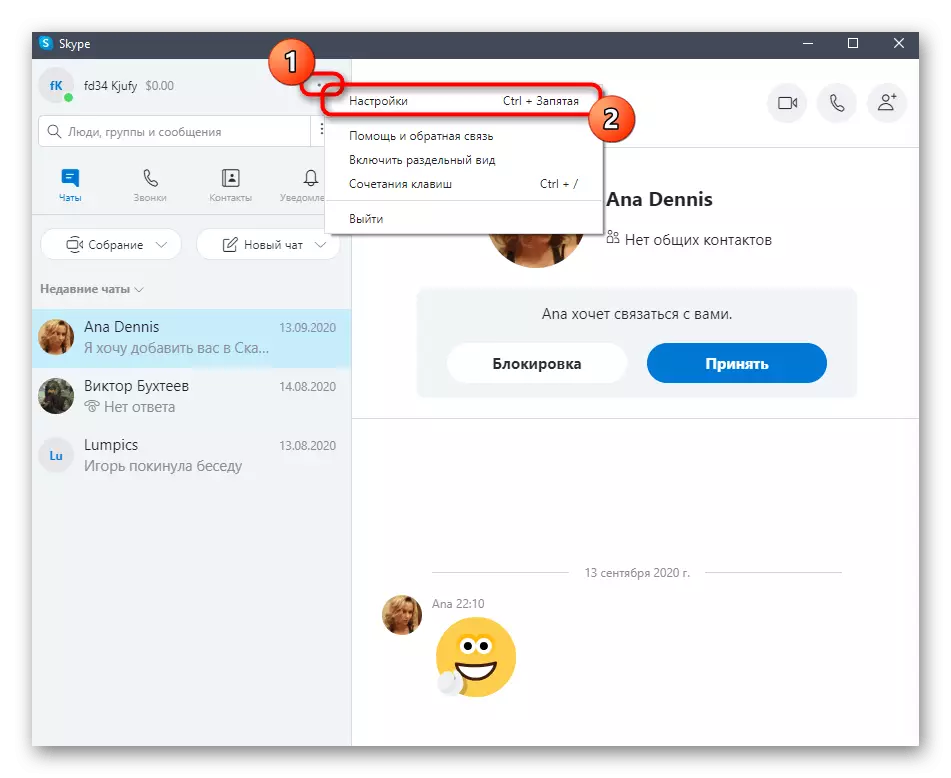
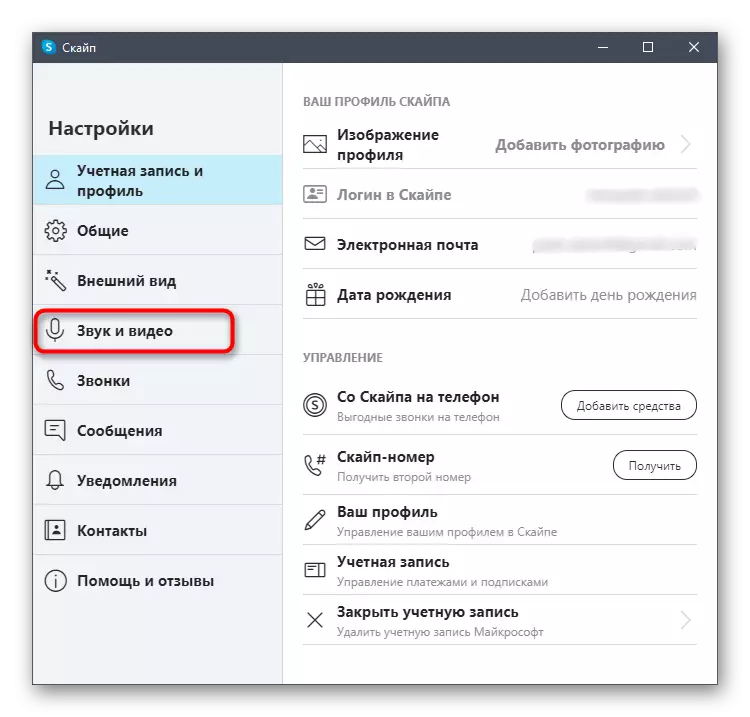
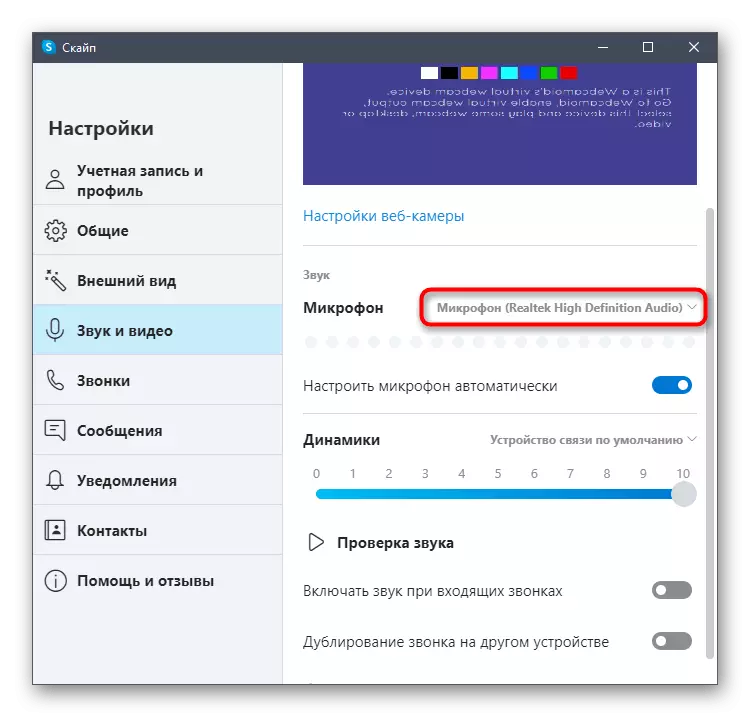
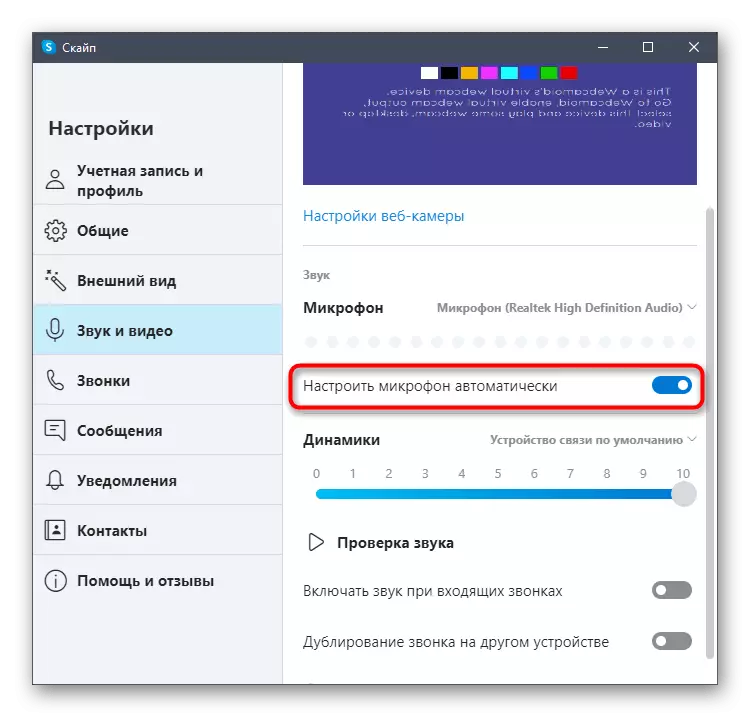
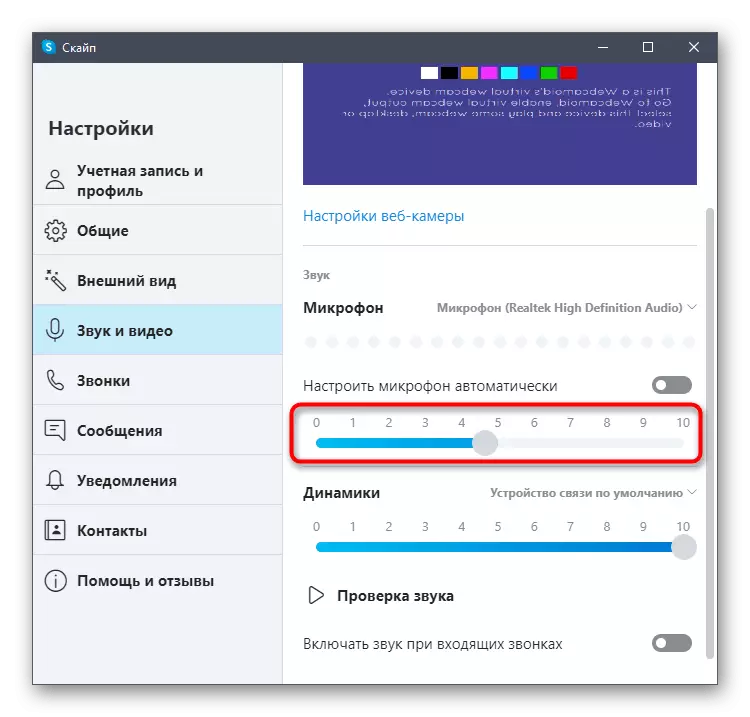
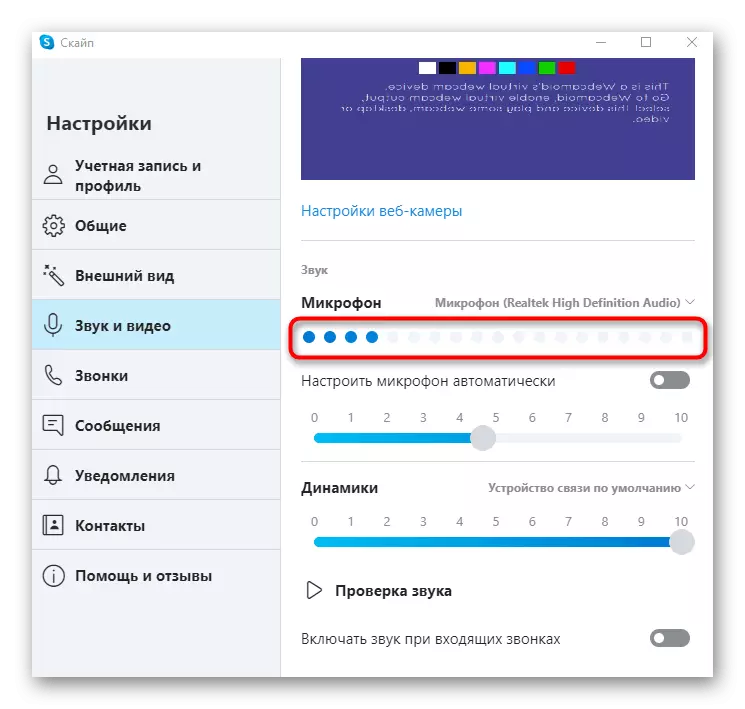
Ако је једна од фаза, показала да микрофон уопште не ради, помоћи ћете препоруке из чланака на доњим линковима. Кликните на Погодно да се упознате са садржајем.
Такође видети:
Шта да ради ако микрофон не ради у Скипеу
Микрофон је повезан, али не ради у оперативном систему Виндовс 10
